Как сделать чтобы разблокировали в ватсап
Если вы заблокированы кем-то, единственный способ разблокировать себя в WhatsApp - это удалить свою учетную запись, удалить приложение, переустановить его и создать новую учетную запись.
Как разблокировать себя на WhatsApp
Если вы заблокированы кем-то, единственный способ разблокировать себя в WhatsApp - это удалить свою учетную запись, удалить приложение, переустановить его и создать новую учетную запись.
Единственный способ разблокировать себя в WhatsApp без удаления учетной записи - это иметь свой контакт, чтобы удалить свой контакт из своего списка заблокированных контактов.
Смотрите ниже полное руководство о том, как разблокировать себя в WhatsApp.
Как получить разблокировку на WhatsApp
Чтобы разблокировать приложение WhatsApp, необходимо удалить учетную запись, удалить приложение и переустановить его. Смотрите ниже подробно, как это сделать.
Перейдите в настройки WhatsApp, открыв приложение и на главном экране, нажав на значок из трех точек в верхнем правом углу графического интерфейса пользователя.
Когда появится всплывающее окно с параметрами меню, выберите запись настроек, чтобы получить доступ к настройкам WhatsApp.
Теперь, чтобы разблокировать себя и удалить свою учетную запись, вы должны перейти к настройкам учетной записи, которая является первой опцией, доступной в меню настроек.
В настройках учетной записи есть опция удаления моей учетной записи внизу. Выберите его, чтобы продолжить разблокирование себя в WhatsApp, удалив свою учетную запись.
В меню удаления моей учетной записи необходимо прокрутить вниз, чтобы открыть меню удаления моей учетной записи.
Введите свой номер телефона с правильным кодом страны и нажмите, чтобы удалить мою учетную запись.
На следующем экране вам будет предложено подтвердить, что вы хотите удалить свою учетную запись, и позволить вам выбрать причину удаления своей учетной записи.
Неважно, какое значение вы выберете, так как он используется только WhatsApp для создания статистики и ничего не меняет в вашей учетной записи.
Система попросит вас подтвердить удаление приложения. Примите и дождитесь полного удаления приложения на вашем телефоне.
После этого перезагрузите телефон, снова установите приложение WhatsApp из магазина приложений и создайте новую учетную запись с вашим номером телефона.
Теперь вы можете общаться с контактом, который ранее блокировал вас, и вы разблокировали себя в WhatsApp!
Что означает один тик на WhatsApp
Как убрать синие галочки на WhatsApp
Как узнать, когда кто-то блокирует вас в WhatsApp
Единственный надежный способ узнать, блокирует ли вас кто-то в WhatsApp, - это проверить его список заблокированных контактов и посмотреть, являетесь ли вы его частью.
Как разблокировать себя в WhatsApp без удаления аккаунта
Чтобы разблокировать себя в WhatsApp без удаления учетной записи, вы должны либо получить доступ к учетной записи контакта и разблокировать себя вручную, попросить своего контакта сделать это, либо создать новую учетную запись WhatsApp с другим номером телефона SIM-карты и связаться с лицом, которое заблокировало вас.
Если вы можете, попросите человека получить доступ к его списку заблокированных контактов в настройках> аккаунт> конфиденциальность> заблокированные контакты и удалить свое имя из списка заблокированных контактов. Это единственный способ разблокировать себя в WhatsApp, не удаляя аккаунт.
Как разблокировать номер WhatsApp
Есть два способа разблокировать номер WhatsApp, в зависимости от того, продолжали вы разговор или нет.
Если вы сохранили разговор с заблокированным номером WhatsApp, откройте разговор и перейдите в верхнее правое меню. Выберите опцию разблокировки, и на этом все: номер, который будет разблокирован с вашей учетной записи WhatsApp мгновенно.
Если вы удалили контакт и разговор, другой способ разблокировать номер WhatsApp - перейти в настройки> учетная запись> конфиденциальность> заблокированные контакты и найти номер, который был заблокирован.
Нажмите на контакт, который необходимо разблокировать, и удалите его из списка заблокированных контактов. Он мгновенно сможет снова связаться с вами на WhatsApp.
Если я удалю свою учетную запись WhatsApp, я буду разблокирован
Да, удаление вашей учетной записи WhatsApp, удаление приложения, перезагрузка телефона, установка WhatsApp и создание новой учетной записи - это фактически способ разблокировать WhatsApp.
Просто выполните следующие действия, чтобы разблокировать учетную запись WhatsApp, и продолжайте общаться с контактами, которые заблокировали вас по ошибке.
Беспроигрышный вариант действий абонента, профиль которого оказался заблокирован – создание нового аккаунта, привязанного к другому телефонному номеру. Однако возможны и иные способы снятия блокировки. В данном материале предлагается несколько полезных советов, позволяющих снять бан с учетной записи. Выбор порядка действий зависит от типа блокировки.
Классификация блокировок в мессенджере WhatsApp
Виды блокирования абонента в приложении Вотсап:
- на определенный период времени;
- навсегда;
- список нежелательных контактов определенного собеседника.
Два первых пункта из этого перечня осуществляются автоматически. Абонент попадает под действие такого бана, если нарушает соглашение с владельцами приложения. Здесь возможны следующие случаи:
Обход временного бана
Очень часто временная блокировка контакта происходит из-за установки неофициальных дубликатов приложения, таких как WhatsApp+, WhatsAppGB. После удаления посторонней программы бан снимается автоматически. Обычный срок временного бана – двое суток. Исходя из этих ограничений, доступ к использованию мессенджера в любом случае быстро восстанавливается.
Обход постоянного блокирования
В случае блокировки профиля без ограничения времени, единственная возможность решить проблему – обращение к службе технической поддержки. Абонент, который убедит службу сервиса, что произошла ошибка, может восстановить аккаунт и вернуться к нормальному общению с собеседниками.
Переустановить приложение
Если все попытки удалить блокирование потерпели крах, пользователь может заново провести процедуру аккредитации в WhatsApp, выполнив следующий порядок действий:
- Деактивация профиля.
- Удаление аккаунта из памяти устройства.
- Перезагрузка смартфона.
- Повторная установка приложения.
- Создание обновленного профиля.
Персональная блокировка
Каждый пользователь WhatsApp имеет право ограничить общение с неприятным собеседником, добавив абонента в личный черный список.
Заблокированный абонент не имеет доступа:
Выбор только одного из этих запретов невозможен для пользователя.
Как обойти персональную блокировку
Отменить блокировку нельзя. Для продолжения общения с собеседником, добавившим нежелательного пользователя в черный список, этом последнему следует создать новый аккаунт или использовать иную карту SIM. Порядок действий при изменении телефонного номера:
По окончании выполнения данного перечня действий пользователь получит доступ к общению с абонентом, который внес данного собеседника в черный список. Следует помнить, что частая перемена информации по профилю может привести к автоматической блокировке аккаунта системой.
Альтернативный способ избавления от блокировки
Для абонентов, использующих старую версию мессенджера (до 2018 года), есть более простой доступ к разблокировке профиля. Абонент может добавить в общий чат, кроме других собеседников, дополнительный контакт в лице человека, спровоцировавшего конфликт, написать, попросить это лицо изменить мнение. Чтобы такая функция сработала, в чате должен присутствовать хотя бы один собеседник, кроме генератора контактов.
Для обладателя более поздних версий программы описанная возможность исключена. При любой попытке связи абонент увидит, что инициатива исходит от заблокированного контакта.
Каким образом блокировать контакты
Блокировка собеседника из списка контактов
Как избавиться от нежелательного контакта:
Блокировка неизвестного пользователя
Блокировка неизвестного номера также проводится через чат. После отправки адресата в бан на этого пользователя будет отправлен негативный отзыв в службу поддержки мессенджера.
Примечание
Вместе с тем пользователь, который занес адресата в черный список, будет по-прежнему располагать номером телефона заблокированного контакта. Можно удалить этот телефонный номер из адресной книги, чтобы полностью разорвать все связи.
Как заблокировать и разблокировать контакт
Что видит заблокированный пользователь в WhatsApp
- 1 серая галочка — отправлено, но еще не доставлено адресату;
- 2 серых галочки — доставлено, но еще не прочитано;
- 2 синих галочки — прочитано получателем.
Данный процесс двусторонний. Пользователь, который отключил отчет о прочтении, не увидит и отчет о ваших письмах. Это не касается групповых чатов. Для них данная функция недоступна.
Самый действенный совет, как обойти блокировку в Ватсапе, — сменить номер и аккаунт. Однако в некоторых случаях можно использовать другие пути. Это зависит от вида полученного бана.
Виды блокировки в WhatsApp
Блокировка в WhatsApp может быть 3 видов:
- временная (учетной записи);
- постоянный бан;
- добавление в черный список от конкретного пользователя.
Первые 2 вида блокировки производит система из-за нарушения правил мессенджера.
Аккаунт может попасть под нее в следующих случаях:
Как обойти временную блокировку
Самая частая причина временной блокировки — использование стороннего приложения, например WhatsApp+ или WhatsApp GB. Для того чтобы обойти ее, достаточно удалить эту программу с телефона и установить официальный релиз.
Как обойти постоянную
Если аккаунт был забанен навсегда за рассылку спама, единственный способ его разблокировать — обратиться в службу поддержки. Если пользователю удастся убедить ее сотрудников в том, что это произошло по ошибке, возможность общаться с данного профиля будет восстановлена.
Если этого не произошло, нужно завести новый аккаунт по следующей инструкции:
деактивировать учетную запись в приложении;
Черный список в WhatsApp
Любой пользователь может добавить в черный список человека, с которым он не намерен более общаться.
Получив личную блокировку, абонент не сможет:
Запретить какое-либо одно действие невозможно.
Как обойти блокировку в WhatsApp от конкретного пользователя
Для того чтобы написать пользователю, добавившему вас в черный список, заведите новый профиль, купите другую SIM-карту или свяжитесь с ним, используя уязвимость старой версии WhatsApp.
После этого появится возможность написать или позвонить абоненту, даже занесшему предыдущий телефон в черный список. Однако частая смена контактной информации аккаунта может привести к тому, что он будет заблокирован системой.

Изменение номера избавляет от блокировки.
Все о локальных сетях и сетевом оборудовании
Как узнать, есть ли вы в чёрном списке абонента
Для начала попробуйте позвонить человеку:

Тапните по трубке внизу справа в разделе для звонков

Тапните по иконке вызова в окне мессенджера

Если звонок не проходит, есть причины начать подозревать, что вас заблокровали
Не отображается время последнего появления в сети

Даты и времени последнего визита может не быть, если пользователь просто отключил соответствующую функцию в настройках
Но здесь нужно учесть тот факт, что человек мог просто скрыть в своих настройках показ этого времени. Поэтому отсутствие информации не всегда означает бан. Возможно ещё, что абонент давно не пользовался мессенджером или вовсе удалил его с телефона.
Если время и дата стоят, всё в порядке — бана не было.

Если статус есть, значит, вы не в чёрном списке
Проверим, не отключён ли у вас показ времени последнего появления в сети



Откройте приватные настройки


Выберите первое или второе значение в дополнительном окне

Если галочка одна и она серая, возможно, вы попали в чёрный список абонента

Если появились две голубые галочки, беспокоиться не о чем — вы не в чёрном списке
В профиле пустая аватарка и отсутствует информация
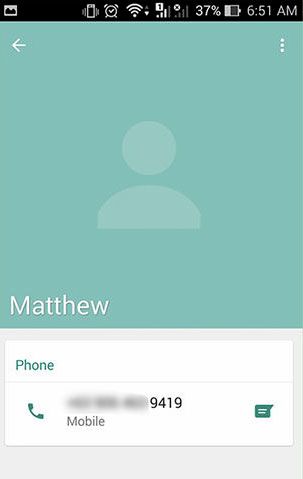
Пустая аватарка и отсутствие какой-либо информации на странице профиля могут говорить о блокировке


Посмотрите, есть ли в профиле контакта какая-то информация
Также если вы попали в чёрный список, информация о контакте в его профиле (аватарка, статус и прочее) может вовсе не обновляться именно для вас. Попросите вашего общего друга, с которым абонент общается, зайти в его профиль. Если информация действительно сменилась, но у вас в мессенджере это не отображается, вас заблокировали.

Если у абонента стоит фотография и вы знаете, что он её не менял, значит вы не в чёрном списке
Создаём тестовую группу в мессенджере
Самый эффективный способ убедиться, что вы попали в чёрный список, — создать групповой чат и попробовать добавить туда человека, который мог вас заблокировать:


Перейдите к созданию чата


Выберите контакт, который мог вас забанить

Щёлкните по стрелке, чтобы создать группу

Данная статья задержалась практически на 4 месяца и сегодня в очередной раз когда один из читателей написал письмо с мольбой о помощи, а я напомню что это может произойти в двух случаях:
в этих случаях с вероятностью в 99% у вас могут заблокировать Whatsapp.
Но сразу успокою блокировка будет временная, но она с каждым разом будут возрастать и после блокировки на 48 часов следующий раз может быть уже последний.
Когда я писал эти инструкции я с дуру делал все на свой живой рабочей симке и в итоге когда уже все видео были записаны я запросил СМС у Whatsapp на подтверждение номера и вот тут меня ждал ШОК и Трепет! ))
Я был в таком шоке т.к. этому номеру око 13 лет и все общение с людьми у меня происходит через Whatsapp
Так что данная инструкция будет полезна тем у кого есть следующие вопросы:
- заблокировали номер в ватсапе как разблокировать?
- ватсап заблокирован что делать?
- ватсап номер заблокирован
- ватсап номер заблокирован при регистрации
- whatsapp заблокировал мой номер что делать?
- как разблокировать ватсап на телефоне если тебя заблокировали?
- как разблокировать ватсап если тебя заблокировали
Но все таки давайте перейдем к самим действиям которые помоги мне разблокировать Whatsapp
Как разблокировать whatsapp?

Одна из функций, о которой знают все пользователи WhatsApp - это возможность просто заблокировать надоедливого собеседника из списка контактов. Кроме того, еще одна функция, позволяющая сохранить безопасность и конфиденциальность вашей учетной записи - это возможность блокировки WhatsApp.
Хотя эти функции весьма полезны, незнание того, как разблокировать кого-то в WhatsApp или как открыть блокировку WhatsApp, может быть весьма неприятным. Вот статья, которая поможет вам разобраться в этих важных функциях и сделать приложение более приятным для вас.
Часть 1: Как разблокировать человека в WhatsApp
WhatsApp широко используется во всем мире многими людьми. Иногда вас могут раздражать неизвестные контакты или просто люди, от которых вы хотите отдохнуть.
Для таких ситуаций можно использовать функцию блокировки контактов. Но может наступить момент, когда вы измените свое мнение об этом контакте и захотите снова с ним связаться. Вот подробное руководство, которое поможет вам разблокировать контакт в WhatsApp.
На Android
Вот как вы можете разблокировать кого-то в WhatsApp с вашего Android-устройства.
Шаг 1: Откройте приложение WhatsApp на своем устройстве.
Шаг 2: Нажмите на три точки в правом верхнем углу приложения.
Шаг 3: Нажмите на пункт меню "Настройки".

Шаг 4: Нажмите на опцию учетной записи с помощью значка ключа, чтобы открыть настройки учетной записи.

Шаг 5: Нажмите на опцию конфиденциальности


Шаг 7: Нажмите на имя контакта, который вы хотите разблокировать, и это будет сделано мгновенно.

На iOS
Если вы пользуетесь WhatsApp через iPhone или iPad, вот несколько простых шагов, как разблокировать контакт WhatsApp.
Шаг 1: Откройте мессенджер WhatsApp на своем устройстве.
Шаг 2: Нажмите на опцию настроек, доступную в правой нижней части экрана.
Шаг 3: Откройте настройки учетной записи, нажав на опцию "Учетная запись", доступную на экране.

Шаг 4: Нажмите на опцию конфиденциальности, чтобы просмотреть заблокированные контакты.

Шаг 5: Нажмите на опцию списка заблокированных контактов, которая находится под меню, чтобы просмотреть все заблокированные контакты.

Шаг 6: Проведите пальцем влево по определенному контакту из списка, который вы хотите разблокировать. Нажмите на опцию разблокировать

В веб-версии WhatsApp
Выполните следующие действия, чтобы разблокировать любой контакт в веб-версии WhatsApp.
Шаг 1: Откройте WhatsApp на вашем компьютере Windows OS или Mac.

Шаг 2: Привяжите свою учетную запись WhatsApp к веб-версии WhatsApp, отсканировав QR-код.

Шаг 3: Нажмите на три точки, видимые в правом верхнем углу раздела чата. Выберите пункт "Настройки".

Шаг 4: Нажмите на заблокированную опцию, видимую в меню. Нажмите на контакт, который вы хотите разблокировать, и это будет сделано одним нажатием.

Часть 2: Как снять блокировку чата WhatsApp
Функция блокировки чата WhatsApp позволяет вам сохранить конфиденциальность и безопасность всех ваших личных разговоров. Но незнание того, как разблокировать эти чаты, может быть довольно неприятным. Вот все, что вы должны знать, чтобы успешно разблокировать любой из своих чатов.
На Android
Выполните следующие шаги, чтобы разблокировать чат на устройстве Android.
Шаг 1: Откройте WhatsApp и нажмите на конкретный чат, который вы хотите разблокировать.
Шаг 2: Вы будете автоматически перенаправлены в приложение для блокировки чата, которое было использовано.
Шаг 3: Введите пароль, который был установлен для открытия чата.
Шаг 4: Теперь виден чат, который вы хотели просмотреть.
На iOs
Вот шаги, которые необходимо выполнить, чтобы разблокировать чат WhatsApp на устройстве iOS.
Шаг 1: Откройте WhatsApp и нажмите на чат, который вы хотите разблокировать.
Шаг 2: Для разблокировки отсканируйте замок с помощью отпечатка пальца или Face ID.
Шаг 3: После этого сразу же отразится чат, который вы хотели просмотреть.
Часть 3: Как включить блокировку WhatsApp
WhatsApp запустил функцию, которая позволяет блокировать приложение на устройствах Android и iOS с помощью блокировки по отпечатку пальца или Face ID. Вот как вы можете установить эту простую функцию на своем устройстве.
На Android
Шаг 1: Откройте приложение на смартфоне, нажмите на настройки, которые находятся в правом верхнем углу экрана.
Шаг 2: Нажмите на пункт Учетная запись, а затем Конфиденциальность.
Шаг 3: Прокрутите вниз и найдите пункт "Блокировка по отпечатку пальца" и нажмите на него.
Шаг 4: Введите свой отпечаток пальца и подтвердите его, чтобы включить блокировку.
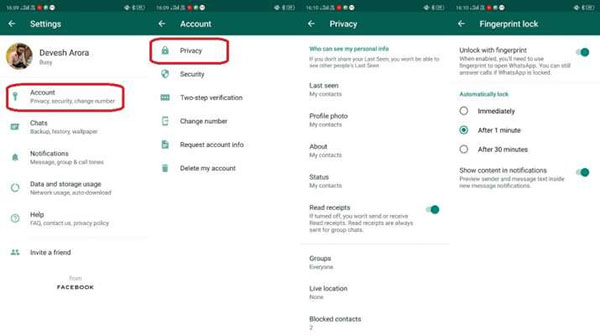
Выполните описанные выше действия, чтобы отключить блокировку приложения.
На iOS
Включение Face ID или блокировки по отпечатку пальца на устройстве iOs также довольно простая процедура и требует выполнения следующих простых шагов.
Шаг 1: Откройте WhatsApp на вашем iPhone.
Шаг 2: Нажмите на опцию Настройки, которая находится в правом нижнем углу экрана.
Шаг 3: Нажмите на Аккаунт > Конфиденциальность > Блокировка экрана.
Шаг 4: Нажмите на Touch ID или Face ID, чтобы включить функцию.

Выполните следующие действия, чтобы снять опцию блокировки для WhatsApp на устройстве iOS.
Шаг 1 Выберите "настройки" в правом нижнем углу экрана.
Шаг 2 Перейдите в раздел "Учетные записи" и нажмите на "Конфиденциальность".

Шаг 3 Прокрутите страницу вниз, чтобы найти опцию "Блокировка экрана" в самом низу.
Шаг 4 Выключите опцию "запрашивать face ID" или touch ID, чтобы снять блокировку.
Бонус: Что делать, если вы забыли пароль/если приложение не распознало вашу биометрию
Все мы не раз попадали в ситуации, когда забывали пароль от учетной записи своего WhatsApp или когда устройство iOS не распознавало отпечатки пальцев или face ID. В таких случаях нам намного легче, если мы создали резервную копию чатов и сохранли ее на другом устройстве. Предполагая, что вы создали резервную копию чатов и перенесли их на другое устройство, вот действия, которые следует предпринять, если вы забыли пароль/если приложение не распознает биометрические данные:
Шаг 1: Удалите приложение.
Шаг 2: Удалите отпечатки пальцев или Face ID, сохраненные в вашем устройстве.
Шаг 3: Переустановите приложение из Play Store.
Шаг 4: Войдите в систему, используя тот же номер мобильного телефона.
Шаг 5: Нажмите "восстановить", когда появится запрос на восстановление резервной копии.
Выполнив эти простые действия, вы сможете восстановить все необходимые данные WhatsApp и ценную информацию, включая историю чатов и мультимедийные файлы, без каких-либо проблем. Тем не менее, иногда такие простые задачи, как резервное копирование данных и перенос информации с одного устройства на другое, могут стать довольно трудоемким и эмоционально тяжелым.
Mobiletrans - это универсальное приложение, которое позволяет выполнять такие сложные и обременительные функции буквально в один клик мыши. Оно совместимо не только с WhatsApp, с его помощью можно восстанавливать и создавать резервные копии чатов, медиафайлов, текста и т.д. для других платформ, таких как viber, LINE, kik и WeChat.
Читайте также:


